家用路由器设置、宽带网络连接设置
dlink路由器设置教程
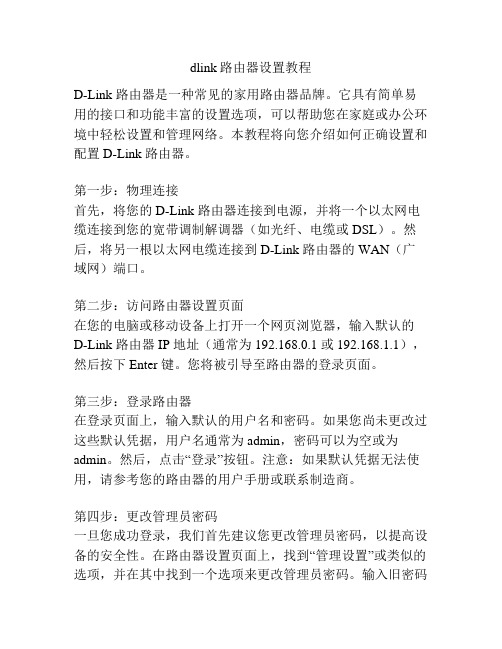
dlink路由器设置教程D-Link 路由器是一种常见的家用路由器品牌。
它具有简单易用的接口和功能丰富的设置选项,可以帮助您在家庭或办公环境中轻松设置和管理网络。
本教程将向您介绍如何正确设置和配置 D-Link 路由器。
第一步:物理连接首先,将您的 D-Link 路由器连接到电源,并将一个以太网电缆连接到您的宽带调制解调器(如光纤、电缆或 DSL)。
然后,将另一根以太网电缆连接到 D-Link 路由器的 WAN(广域网)端口。
第二步:访问路由器设置页面在您的电脑或移动设备上打开一个网页浏览器,输入默认的D-Link 路由器 IP 地址(通常为 192.168.0.1 或 192.168.1.1),然后按下 Enter 键。
您将被引导至路由器的登录页面。
第三步:登录路由器在登录页面上,输入默认的用户名和密码。
如果您尚未更改过这些默认凭据,用户名通常为 admin,密码可以为空或为admin。
然后,点击“登录”按钮。
注意:如果默认凭据无法使用,请参考您的路由器的用户手册或联系制造商。
第四步:更改管理员密码一旦您成功登录,我们首先建议您更改管理员密码,以提高设备的安全性。
在路由器设置页面上,找到“管理设置”或类似的选项,并在其中找到一个选项来更改管理员密码。
输入旧密码(如果适用),然后创建并确认一个新密码。
确保使用强密码,它至少包含字母、数字和特殊字符。
第五步:配置无线网络接下来,我们将配置无线网络设置。
在路由器设置页面上,找到“无线设置”或类似的选项,然后选择“无线网络设置”。
在此页面上,您可以设置无线网络的名称(SSID)和密码。
请选择一个易于记住的网络名称,并创建一个强密码以确保网络的安全性。
完成后,保存设置并等待路由器重新启动。
第六步:连接其他设备现在,您可以将其他设备连接到您的 D-Link 路由器。
在您的电脑或移动设备上,找到可用的无线网络列表,并选择您在第五步中创建的网络名称。
输入密码后,您的设备将自动连接到路由器。
电信宽带怎么设置路由器

电信宽带怎么设置路由器简介在使用电信宽带服务时,设置路由器可以帮助我们连接多个设备,提供更稳定和高速的网络连接。
本文将介绍如何设置路由器来使用电信宽带服务。
步骤一:选择合适的路由器在设置路由器之前,首先需要选择一款适合的路由器。
根据自己的需求,选择一个具备稳定信号传输和良好扩展性的路由器。
可以咨询电信客服或在电子产品专卖店寻求推荐。
步骤二:连接路由器连接路由器是搭建网络环境的第一步。
请按照以下步骤完成连接:1.将电信宽带提供的网络线插入路由器的WAN口(宽带接口)。
2.将一根网线插入路由器的LAN口(局域网接口)。
3.将另一端的网线插入电脑的网卡插槽。
成功连接后,路由器指示灯将亮起。
步骤三:设置路由器在已连接好的网络环境下,我们需要进行一些设置来确保路由器正常工作。
以下是一些常见的设置:1.打开浏览器,输入默认的路由器管理地址。
通常为192.168.1.1或192.168.0.1。
如果不确定,请参考路由器说明书。
2.输入默认的用户名和密码。
常见的默认用户名为admin,默认密码为空或为admin。
如果遇到忘记密码的情况,请参考路由器说明书进行找回或重置。
3.确认进入路由器管理界面后,根据需要设置WAN口连接方式。
通常有PPPOE和DHCP两种模式,选择符合你电信宽带服务的模式,并填写相关信息。
例如,PPPOE模式需要填写账号和密码,DHCP模式则不需要。
4.设置Wi-Fi名称(SSID)和密码,确保网络的安全性。
建议选择一个强密码,并设置妥善保管。
5.可以根据需要进行其他设置,例如端口映射、QoS等功能。
步骤四:保存设置并重启路由器完成路由器的设置后,请务必保存所有修改,并重启路由器使其生效。
在重启过程中,请耐心等待路由器启动并连接到电信宽带网络。
结论通过以上几个简单的步骤,我们可以成功设置路由器来使用电信宽带服务。
在使用过程中,如果遇到网络连接问题,可以尝试重启路由器或恢复出厂设置。
如果问题仍然存在,请尝试咨询电信客服或联系路由器生产商的技术支持。
路由器如何连接宽带上网
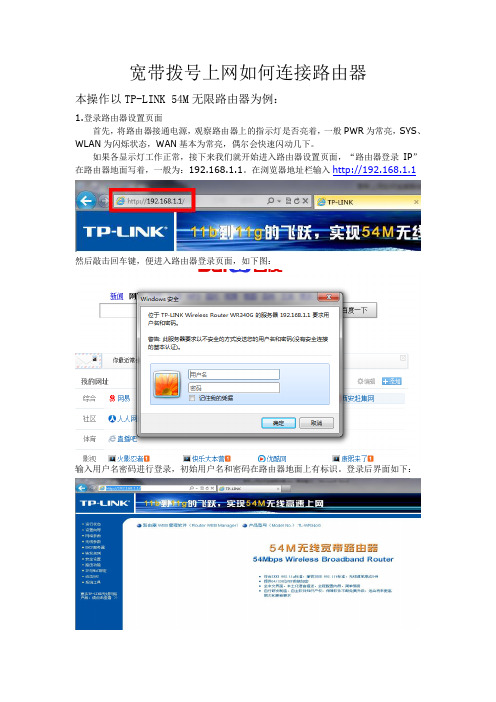
宽带拨号上网如何连接路由器
本操作以TP-LINK 54M无限路由器为例:
1.登录路由器设置页面
首先,将路由器接通电源,观察路由器上的指示灯是否亮着,一般PWR为常亮,SYS、WLAN为闪烁状态,WAN基本为常亮,偶尔会快速闪动几下。
如果各显示灯工作正常,接下来我们就开始进入路由器设置页面,“路由器登录IP”在路由器地面写着,一般为:192.168.1.1。
在浏览器地址栏输入http://192.168.1.1
然后敲击回车键,便进入路由器登录页面,如下图:
输入用户名密码进行登录,初始用户名和密码在路由器地面上有标识。
登录后界面如下:
2.如何设置路由器进行宽带拨号
(1)登录完成后,我们开始设置路由器进行无线网络设置,首先点击“无线参数”,如下:
进入无线网设置页面。
(2)接下来设置宽带连接,点击“网络参数”,如下图:
点击“WAN口设置”如下图:
“PPPoE”为宽带连接,“上网帐号”、“上网口令”为你的宽带上网帐号和密码,填写填写完成后记得“保存”。
宽带连接设置完成,以后上网只要打开路由就可以直接上网了。
路由器怎么设置?无线路由器设置方法通用教程【图解】
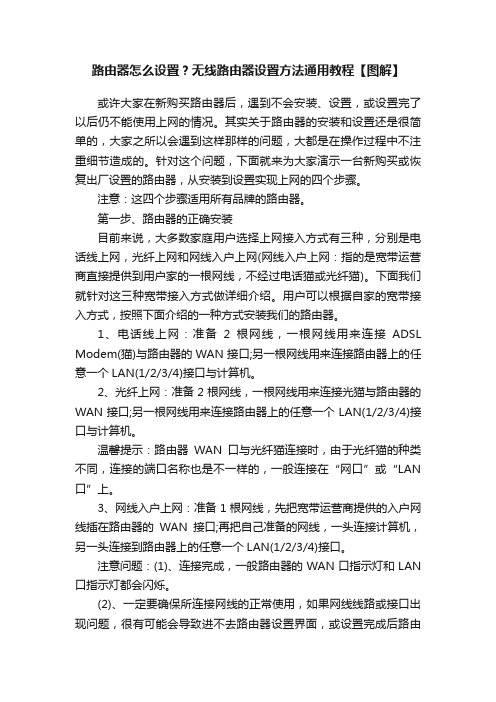
路由器怎么设置?无线路由器设置方法通用教程【图解】或许大家在新购买路由器后,遇到不会安装、设置,或设置完了以后仍不能使用上网的情况。
其实关于路由器的安装和设置还是很简单的,大家之所以会遇到这样那样的问题,大都是在操作过程中不注重细节造成的。
针对这个问题,下面就来为大家演示一台新购买或恢复出厂设置的路由器,从安装到设置实现上网的四个步骤。
注意:这四个步骤适用所有品牌的路由器。
第一步、路由器的正确安装目前来说,大多数家庭用户选择上网接入方式有三种,分别是电话线上网,光纤上网和网线入户上网(网线入户上网:指的是宽带运营商直接提供到用户家的一根网线,不经过电话猫或光纤猫)。
下面我们就针对这三种宽带接入方式做详细介绍。
用户可以根据自家的宽带接入方式,按照下面介绍的一种方式安装我们的路由器。
1、电话线上网:准备2根网线,一根网线用来连接ADSL Modem(猫)与路由器的WAN接口;另一根网线用来连接路由器上的任意一个LAN(1/2/3/4)接口与计算机。
2、光纤上网:准备2根网线,一根网线用来连接光猫与路由器的WAN接口;另一根网线用来连接路由器上的任意一个LAN(1/2/3/4)接口与计算机。
温馨提示:路由器WAN口与光纤猫连接时,由于光纤猫的种类不同,连接的端口名称也是不一样的,一般连接在“网口”或“LAN 口”上。
3、网线入户上网:准备1根网线,先把宽带运营商提供的入户网线插在路由器的WAN接口;再把自己准备的网线,一头连接计算机,另一头连接到路由器上的任意一个LAN(1/2/3/4)接口。
注意问题:(1)、连接完成,一般路由器的WAN口指示灯和LAN 口指示灯都会闪烁。
(2)、一定要确保所连接网线的正常使用,如果网线线路或接口出现问题,很有可能会导致进不去路由器设置界面,或设置完成后路由器不能使用上网。
第二步、设置电脑的IP地址、DNS为自动获取在对路由器进行设置之前,需要先把电脑的IP地址和DNS设置为自动获得,如下图所示;一般情况电脑IP地址和DNS默认就是自动获取,不过为了保险起见,建议大家检查设置一下;如果不知道怎么设置,可以参考教程:>> 如何把电脑ip地址设为自动获取注意问题:如果路由器的安装不正确或电脑的IP地址、DNS设置有问题,都有可能打不开路由器的设置界面。
腾达A5s无线路由器怎么安装设置之:家用模式上网设置篇

本文档适用于需要点击“宽带连接”拨号上网的用户
适用型号:Tenda腾达A5s 问题分类:上网设置
注意:设置无线AP的电脑一定要带无线WIFI功能(最好是笔记本),这点非常重要。
1.右键点击桌面上的“网上邻居”,选择“属性”:
2.右键点击“无线网络连接”,选择“属性”:
3.双击“Internet 协议(TCP/IP)”:
4.选择“自动获得IP地址”,“自动获得DNS服务器地址”“确定”
5.右键点击“无线网络连接”,选择“查看可用的无线连接”
6.选中名为Tenda_XXXXXX的无线网络(X为A6背面MAC地址的后六位),点击“连接”
1.在浏览器中输入19
2.168.2.1按回车键,在跳转的页面中输入密码:admin点击“登陆”即可
2.选择“家用模式”点击“下一步”
3.设置A5s的无线网络密码
4.输入办理宽带时宽带运营商提供的帐号和密码,点击“下一步”
5.点击“完成”,设备将自动重启。
注意:设置完AP的无线密码后,一定要将无线网络连接的IP地址改成自动获取。
路由器设置步骤
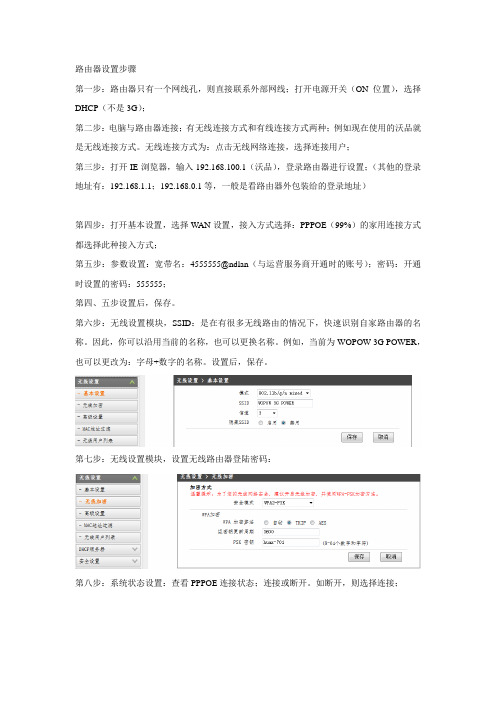
路由器设置步骤
第一步:路由器只有一个网线孔,则直接联系外部网线;打开电源开关(ON位置),选择DHCP(不是3G);
第二步:电脑与路由器连接;有无线连接方式和有线连接方式两种;例如现在使用的沃品就是无线连接方式。
无线连接方式为:点击无线网络连接,选择连接用户;
第三步:打开IE浏览器,输入192.168.100.1(沃品),登录路由器进行设置;(其他的登录地址有:192.168.1.1;192.168.0.1等,一般是看路由器外包装给的登录地址)
第四步:打开基本设置,选择W AN设置,接入方式选择:PPPOE(99%)的家用连接方式都选择此种接入方式;
第五步:参数设置:宽带名:4555555@ndlan(与运营服务商开通时的账号);密码:开通时设置的密码:555555;
第四、五步设置后,保存。
第六步:无线设置模块,SSID:是在有很多无线路由的情况下,快速识别自家路由器的名称。
因此,你可以沿用当前的名称,也可以更换名称。
例如,当前为WOPOW 3G POWER,也可以更改为:字母+数字的名称。
设置后,保存。
第七步:无线设置模块,设置无线路由器登陆密码:
第八步:系统状态设置:查看PPPOE连接状态;连接或断开。
如断开,则选择连接;
第九步:重新打开IE,输入网址,测试是否可以登录网页。
腾达f3路由器设置方法
腾达f3路由器设置方法腾达F3路由器是一款功能强大的家用路由器,通过以下步骤进行设置:第一步:连接路由器将腾达F3路由器的电源线接入电源插座,将其WAN 口的网线插入宽带模式提供商的光猫或猫口,然后将一根网线连接到路由器的第一个LAN 口,并将其另一端插入电脑的网口。
第二步:登录管理界面打开电脑上的浏览器,输入默认网关地址"192.168.1.1" 或"192.168.0.1",然后按下回车键。
在弹出的登录界面中,输入默认的用户名和密码,通常是"admin",然后点击登录按钮。
第三步:进行基本设置登录成功后,系统会自动显示基本设置向导页面。
首先,选择语言为"简体中文",然后点击下一步。
在下一个页面,选择运营商的类型并填写相关信息。
点击下一步。
第四步:设置无线网络在该页面上可以设置无线网络的名称(SSID)和密码,以及无线安全加密方式。
建议选择WPA-PSK/WPA2-PSK加密方式,然后输入一个强密码。
设置完成后,点击下一步。
第五步:设置管理员密码在该页面上,请您设置一个新的管理员密码以保护您的路由器。
输入密码两次,并点击下一步。
第六步:设置完成在该页面上,系统会默认显示你的设置信息。
如果你需要修改某些参数,可以在这一步进行操作。
设置完成后,点击下一步,然后点击"保存"按钮。
第七步:重新启动路由器点击"重新启动"按钮,等待路由器重启。
第八步:连接无线网络在电脑的网络列表中,找到并连接到您刚刚设置的无线网络,输入密码后进行连接。
至此,腾达F3路由器的设置就完成了。
需要注意的是,以上步骤仅适用于基本的设置,如果你需要进行高级设置,如端口映射、访客网络等,可以登录路由器管理界面,点击相应的设置选项进行操作。
此外,腾达F3路由器的设置步骤可能因固件版本的不同略有差异,具体可参考路由器的说明书或在腾达官方网站上查找相关教程。
网络路由器设置步骤详解
网络路由器设置步骤详解在当今数字化的时代,网络已经成为我们生活和工作中不可或缺的一部分。
而路由器作为连接多个网络设备、实现网络共享的关键设备,其正确设置对于保障网络的稳定和高效运行至关重要。
接下来,我将为您详细介绍网络路由器的设置步骤,让您轻松搞定路由器设置,畅游网络世界。
一、准备工作在开始设置路由器之前,我们需要做好以下准备工作:1、确认您已经办理了宽带业务,并从运营商处获取了上网账号和密码(如果是光纤入户,可能还会有光猫等设备)。
2、准备一台电脑或者手机,并确保其能够连接到路由器的无线网络或者通过网线与路由器相连。
3、找到路由器的电源适配器,将路由器接通电源。
二、连接路由器1、如果您使用的是有线连接,将一端插入路由器的 LAN 口(通常标有 1、2、3、4 等数字),另一端插入电脑的网口。
2、如果您使用的是无线连接,在电脑或手机的无线网络列表中找到您路由器的名称(通常在路由器背面的标签上可以找到),点击连接。
三、登录路由器管理界面1、打开您的浏览器(建议使用常见的浏览器,如 Chrome、Firefox、Edge 等),在地址栏中输入路由器的管理地址。
路由器的管理地址通常可以在路由器背面的标签上找到,常见的有 19216811 或 19216801 等。
2、按下回车键后,会弹出登录页面。
输入路由器的用户名和密码(同样可以在路由器背面的标签上找到,如果您之前修改过用户名和密码,请输入您修改后的信息)。
3、成功登录后,您将进入路由器的管理界面。
四、设置上网方式1、在路由器管理界面中,找到“上网设置”或“WAN 口设置”等选项。
2、上网方式通常有以下几种:宽带拨号上网(PPPoE):如果您的宽带是通过运营商提供的账号和密码进行拨号连接的,选择此项。
然后输入运营商提供的账号和密码,点击保存。
动态 IP 上网(DHCP):如果您的宽带是自动获取 IP 地址的,选择此项即可,一般无需其他设置。
静态 IP 上网:如果您的网络环境需要手动设置 IP 地址、子网掩码、网关和 DNS 服务器等信息,选择此项,并按照要求输入相应的参数,点击保存。
【推荐下载】路由器接路由器怎么设置 网络设备如何连接
[键入文字]
路由器接路由器怎么设置网络设备如何连接
网络的出现,给我们的生活带来极大改变,增加了诸多娱乐方式。
有限网络有着一定的局限性,因此很多消费者会使用路由器将网络设置成无线,在家居空间都可以使用。
那路由器接路由器怎么设置呢?今天我们就通过下面的相关内容介绍,一起来看看路由器接路由器怎么设置吧!
网络的出现,给我们的生活带来极大改变,增加了诸多娱乐方式。
有限网络有着一定的局限性,因此很多消费者会使用路由器将网络设置成无线,在家居空间都可以使用。
那路由器接路由器怎么设置呢?今天我们就通过下面的相关内容介绍,一起来看看路由器接路由器怎么设置吧!
路由器接路由器怎么设置无线桥接
无线桥接,是将另一个路由器通过无线模式来进行设置,来连接原本那个路由器的无线网络信号源。
设置成功后,另一个路由器就可以上网,但是这两台路由器相隔距离不能太远,不能接收到原本路由器的无线网络。
如果无线桥接网络设置无误后,另一个路由器的网速将会受到影响,出现网络不稳定现象,如果两个路由器相隔很远,受到的影响更大。
路由器接路由器怎么设置路由器
1。
TP Link无线路由器设置教程
TP Link无线路由器设置教程TP-Link无线路由器设置教程无线路由器已成为如今家庭网络的重要设备之一。
它不仅可以为多个设备提供稳定的网络连接,还能提供更好的网络安全性和管理功能。
作为一款领先的无线路由器品牌,TP-Link提供了一系列易于设置和管理的产品。
本文将为您详细介绍TP-Link无线路由器的设置步骤和相关注意事项。
步骤一:连接与登录首先,确保您已经将TP-Link无线路由器连接到电源,并使用网线将其与您的宽带调制解调器连接。
一旦连接完毕,打开您的电脑,并通过无线连接或网线将其与TP-Link路由器进行连接。
在您的浏览器中输入默认网关地址。
通常情况下,TP-Link路由器的默认网关地址是“192.168.0.1”或者“192.168.1.1”。
在输入网关地址后,按下“Enter”键,您将看到一个登录页面。
输入默认的用户名和密码。
根据您的型号,TP-Link路由器的默认用户名和密码可能不同。
您可以在产品包装盒或官方网站上找到这些信息。
一旦输入正确的用户名和密码,点击登录。
步骤二:基本设置一旦成功登录,您将看到一个管理界面,然后您可以开始进行基本设置。
首先,您可以更改无线网络名称(SSID)和密码。
SSID是您的无线网络的名称,而密码用于保护您的网络免受未经授权的访问。
点击“Wireless”选项卡,然后选择“Wireless Settings”选项。
在此选项卡中,您可以更改网络名称和密码。
建议您使用强密码以增加网络安全性。
其次,您可以选择无线安全加密类型。
在“Wireless”选项卡中,选择“Wireless Security”选项。
根据您的偏好,选择WPA2-PSK或其他加密类型,并设置相应的密码。
请注意,WPA2-PSK是目前最安全的无线加密标准,建议您选择此选项。
步骤三:高级设置除了基本设置之外,您还可以进行一些高级设置以优化您的无线网络。
首先,您可以指定一个固定的IP地址。
在“DHCP”选项卡中,选择“DHCP Settings”,然后选择“Reserved IP Address”。
- 1、下载文档前请自行甄别文档内容的完整性,平台不提供额外的编辑、内容补充、找答案等附加服务。
- 2、"仅部分预览"的文档,不可在线预览部分如存在完整性等问题,可反馈申请退款(可完整预览的文档不适用该条件!)。
- 3、如文档侵犯您的权益,请联系客服反馈,我们会尽快为您处理(人工客服工作时间:9:00-18:30)。
如果过去曾设置过路由,但记不清是设置了哪些参数,可以先在“系统工具”下
恢复出厂设置,然后再点击“设置向导”里进行新的设置。
如果你的路由上某端口已插上线而该端口的指示灯不闪时,考虑重启路
由器看一下。重启路由的方法是:断掉路由器的电源,按下重启键(就是那个写
有restart的那个小口)不放,插上电源5~10秒后才松开重启键。如果按说明
书上的重启方法正确重启后指示灯还是不闪,则你的路由器可能坏了。与我在线
交谈
如果是刚买的(或已恢复出厂设置的)按以下步骤设置:
一、本地连接的设置
1、用右键单击“网上邻居”,选择“属性”选项,在弹出的窗口中双击打开“本
地连接”图标,在新窗口中单击“属性”按钮,选中“Internet 协议(TCP/IP)”
选项,单击“属性”按钮;
2、在弹出的窗口中,选择“使用下面的IP地址”,在“IP地址”后面的文本
框输入192. 168. 1. X(X范围2-254);“子网掩码”后面输入255. 255. 255.
0 ;“默认网关”后面则输入:192. 168. 1. 1。填完以后单击“确定”按钮;
二、路由器的设置
通过上面的方法我们已经把计算机和路由器成功的连接在了一起,接下
来我们就可以通过路由器的管理界面开始对路由器进行设置了。那么如何进入路
由器的主管理界面呢?
1、打开IE浏览器,在“地址栏”输入 192. 168. 1. 1 并回车后,会弹出
一个要求输入用户名和密码的对话框。按路由器的说明书输入用户名和密码:如
admin、admin;
2、单击“确定”按钮后,进入路由器的主管理界面。在路由器的主管理界面左
侧的菜单列,是一系列的管理选项,通过这些选项就可以对路由器的运行情况进
行管理控制了。
注意:不同品牌的路由器,其设置方法也有所不同,在配置路由器前一定要详细
阅读路由器的说明书,严格按照说明书中介绍的方法进行设置。在本例中,
TL-R410路由器的出厂默认设置信息为:“IP地址:192.168.1.X;子网掩码:
255.255.255.0;用户名和密码:admin、admin”。
3、进入路由器管理界面
第一次进入路由器管理界面(也可以在路由器主管理界面点击左边菜单中的
“设置向导”选项),会弹出一个“设置向导”界面,单击“下一步”按钮;
4、WAN口设置
在弹出的“WAN口设置”界面中,选择“PPPOE”选项,在“上网账号”和
“上网口令”对话框中分别输入对应的用户名和密码。由于ADSL可以自动分配
IP地址、DNS服务器,所以这两项都不填写。直接在对应连接模式中,选择“自
动连接”项,这样一开机就可以连入网络,大大增加了办公效率。
5、设置路由器的DHCP功能
DHCP是路由器的一个特殊功能,使用DHCP我们可以避免因手工设置IP地
址及子网掩码所产生的错误,同时也避免了把一个IP地址分配给多台工作站所
造成的地址冲突。使用DHCP不但能大大缩短配置或重新配置网络中工作站所花
费的时间,而且通过对DHCP服务器的设置还能灵活的设置地址的租期。
单击界面左侧的“DHCP服务器”选项,在弹出的“DHCP设置”窗口中,单
击“启用”按钮。而“地址池开始地址”和“地址池结束地址”选项分别为
192.168.1.X和192.168.1.Y(X〈Y,要注意X不能是0、1,Y不能是255),
在此我们可以任意输入IP地址的第4地址段。设置完毕后单击“保存”按钮。
在进行了以上设置后,只要打开局域网中的任何一台电脑,启动IE浏览器,都
可以共享资源、上网冲浪了。
三、在“开始”“运行”中ping一下电脑与路由的
连接
如果单击“确定”后出现如下的数据则表示计算机和路由器连接成功了;
如果没有出现以上的信息,有可能是由于硬件设备的连接不当造成的,需要查看
一下硬件设备的连接情况,视具体情况进行病因诊断。与我在线交谈
如果过去曾设置过路由,但记不清是设置了哪些参数,可以先在“系统工具”下
恢复出厂设置,然后再点击“设置向导”里进行新的设置。
如果你的路由上某端口已插上线而该端口的指示灯不闪时,考虑重启路由器看一
下。重启路由的方法是:断掉路由器的电源,按下重启键(就是那个写有restart
的那个小口)不放,插上电源5~10秒后才松开重启键。如果按说明书上的重启
方法正确重启后指示灯还是不闪,则你的路由器可能坏了。
